在撰写 Word 文稿时,有时为了突出重点、强调内容或者进行内容的区分,我们可能需要对部分文字进行划线操作,下面将详细介绍几种在 Word 中给文稿划线的常见方法:
一、使用下划线功能(快捷键法)
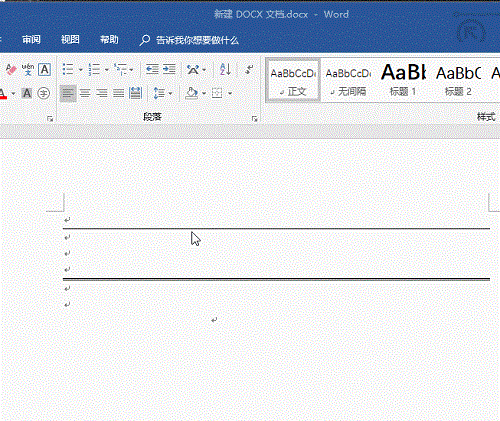
选中需要划线的文字,然后按下“Ctrl + U”组合键,即可快速为所选文字添加下划线,这种方法操作简单快捷,适用于少量的文字划线需求,如果你要强调某个重要的专业术语,就可以使用这种方式。
二、使用字体设置中的下划线选项(详细设置法)
1、选中要划线的文字内容。
2、在 Word 菜单栏中选择“开始”选项卡。
3、在“字体”组中找到“下划线”按钮(通常显示为一个带有下划线的字母 U 图标)。
4、点击该按钮旁边的下拉箭头,会弹出多种下划线样式供你选择,如普通下划线、虚线下划线、点式下划线等。

5、选择合适的下划线样式后,所选文字就会应用相应的下划线效果,你还可以通过再次点击该按钮来取消下划线。
这种设置方法可以让你根据文稿的整体风格和需求,灵活选择不同的下划线样式,以达到更好的视觉效果,在制作一份正式的报告时,对于标题或重要上文小编总结可以使用粗实线的下划线来突出显示;而在一些创意性的文档中,则可以选择虚线或点式下划线来增添独特的氛围。
三、使用文本框与形状结合的方法(创意设计法)
1、插入文本框:在 Word 中选择“插入”选项卡,点击“文本框”按钮,然后在页面上绘制一个合适大小的文本框,并在其中输入要划线的文字。
2、插入形状作为下划线:再次选择“插入”选项卡,点击“形状”按钮,选择直线形状,在文本框下方绘制一条直线,将其作为文字的下划线。
3、调整格式:选中绘制的直线,通过拖动控制点可以调整其长度和位置,使其与文本框中的文字完美匹配,还可以设置直线的颜色、粗细等格式,以实现个性化的效果。
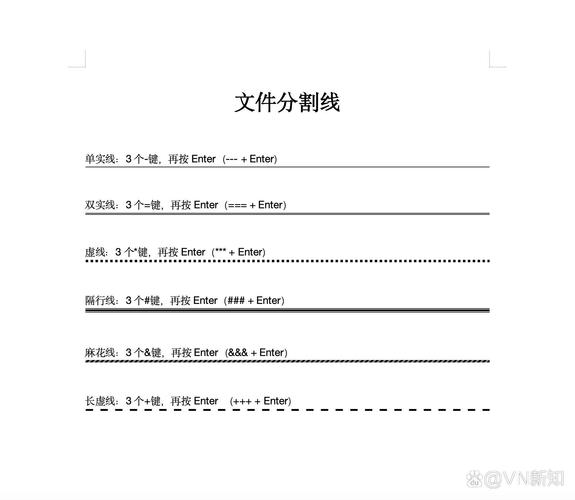
这种方法适用于需要对文字进行特殊排版或有较高设计要求的情况,在制作宣传海报、广告文案等文档时,可以使用这种方法来创造出独特而吸引人的文字效果。
四、使用表格来实现文字划线(表格布局法)
1、插入表格:将光标定位到需要添加划线文字的位置,选择“插入”选项卡,点击“表格”按钮,插入一个一行多列的表格(列数根据文字数量和布局需求确定)。
2、输入文字:在表格的各个单元格中输入相应的文字内容。
3、设置表格边框:选中整个表格,右键单击并选择“边框s and Shading...”,在弹出的对话框中,选择“自定义”选项,然后设置表格的上下边框或仅设置底部边框为所需的线条样式(如实线、双线等),颜色和宽度也可以根据需要进行调整,这样,表格的边框就会呈现出类似文字划线的效果。
4、调整表格属性:为了使表格看起来更像普通的文本行,可以调整表格的单元格边距、间距等属性,使其更加紧凑和自然。
利用表格来实现文字划线的方法在一些需要精确排版和对齐的文档中非常实用,比如制作简历、项目计划书等,可以确保文字和划线的整齐划一。
五、使用绘图工具手动绘制下划线(精细控制法)
1、选择“插入”选项卡,点击“形状”按钮,选择直线形状。
2、按住鼠标左键在需要添加下划线的文字下方拖动,绘制出一条直线。
3、释放鼠标后,可以通过调整直线的长度、位置、颜色和粗细等属性来达到满意的效果。
这种方法适合对下划线的位置和长度有精确要求的情况,但相对来说操作较为繁琐,需要一定的耐心和细心来调整绘制的直线与文字的配合度。
在 Word 文稿中进行划线操作有多种方法可供选择,你可以根据具体的文稿内容、排版要求和个人喜好来挑选最合适的方式,无论是简单的下划线标注,还是富有创意的设计效果,Word 都提供了丰富的工具来实现你的各种需求。
FAQs:
问题 1:如果我想对一段文字的不同部分分别添加不同样式的下划线,应该怎么做?
答:你可以分多次选中不同的文字部分,然后按照上述提到的字体设置中的下划线选项(详细设置法)来分别设置不同的下划线样式,先选中第一部分文字,设置实线下划线;再选中第二部分文字,设置虚线下划线等。
问题 2:使用表格实现文字划线时,如何让表格的边框线条看起来更美观自然?
答:在设置表格边框时,选择合适的线条样式很关键,实线比较简洁明了,双线则更具层次感,注意调整线条的颜色和宽度,使其与文档整体的风格相协调,合理设置表格的单元格边距和间距,避免表格显得过于松散或拥挤,也能提升整体的美观度。
到此,以上就是小编对于word文稿怎么划线的问题就介绍到这了,希望介绍的几点解答对大家有用,有任何问题和不懂的,欢迎各位朋友在评论区讨论,给我留言。
内容摘自:https://news.huochengrm.cn/cydz/22475.html
